Das Kontextmenü (Rechtsklick) der schematischen Ansicht beinhaltet Steuerelemente zum Auswählen, Anzeigen und Bearbeiten der Knotenauswahl. Sie haben so einen schnellen Zugriff auf die Listenansichten und die Anzeigeeinstellungen. Zudem können Sie problemlos zwischen Hierarchie- und Referenzmodus wechseln.
Benutzeroberfläche
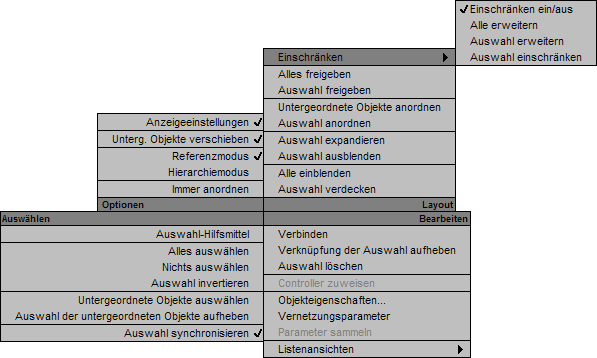
Optionenquadrant
- Anzeigeeinstellungen
-
Öffnet die Anzeigeeinstellungen und aktiviert die entsprechende Werkzeugkastenschaltfläche.
- Unterg. Objekte verschieben
-
Alle untergeordneten Objekte werden in der schematischen Ansicht zusammen mit den übergeordneten Objekten verschoben. Wenn dieser Modus ausgewählt wurde, ist die Werkzeugkastenschaltfläche aktiv.
- Referenzmodus
-
In der schematischen Ansicht werden Elemente nicht als Hierarchie, sondern als Referenzdiagramm dargestellt. Der Wechsel zwischen Hierarchie- und Referenzmodus hat keine Änderungen zur Folge.
- Hierarchiemodus
-
In der schematischen Ansicht werden Elemente nicht als Referenzdiagramm, sondern als Hierarchie dargestellt. Die untergeordneten Elemente werden eingerückt unterhalb des übergeordneten Elements angezeigt. Der Wechsel zwischen Hierarchie- und Referenzmodus hat keine Änderungen zur Folge.
- Immer anordnen
-
Es werden immer alle Elemente in der schematischen Ansicht basierend auf den ausgewählten Anordnungseinstellungen angeordnet. Bevor dies jedoch geschieht, wird in einem Popup-Menü eine Warnung eingeblendet. Durch die Auswahl dieser Option wird die Werkzeugkastenschaltfläche aktiviert.
Auswahlquadrant
- Auswahl-Hilfsmittel
-
Wenn "Immer anordnen" ausgewählt wurde, wird so das Auswahl-Hilfsmittel aktiviert. Wurde "Immer anordnen" deaktiviert, werden die Auswahl- und Verschiebungs-Hilfsmittel aufgerufen.
- Alle auswählen
-
mithilfe dieser Option wählen Sie alle Elemente im Fenster aus.
Tipp: Halten Sie die Strg-Taste gedrückt, um Objekte zur Auswahl hinzuzufügen oder aus der Auswahl zu entfernen. - Nichts auswählen
-
mithilfe dieser Option können Sie die gesamte Auswahl aufheben.
- Auswahl invertieren
-
Hebt die Auswahl von ausgewählten Elementen auf, und wählt nicht ausgewählte Elemente in der aktuellen schematischen Ansicht aus.
- Untergeordnete Objekte auswählen
-
Wählt alle untergeordneten Objekte der aktuellen Auswahl aus.
- Auswahl der untergeordneten Objekte aufheben
-
Hebt die Auswahl der untergeordneten Elemente von derzeit ausgewählten übergeordneten Objekten auf. Es müssen das über- und untergeordnete Objekt ausgewählt werden, um die Auswahl des untergeordneten Objekts aufzuheben.
- Auswahl synchronisieren
-
Synchronisiert die Auswahl in der schematischen Ansicht mit dem Ansichtsfenster. Die in der schematischen Ansicht ausgewählten Elemente werden im Ansichtsfenster ebenfalls ausgewählt. Umgekehrt werden die im Ansichtsfenster ausgewählten Elemente auch in der schematischen Ansicht ausgewählt. Diese Option wirkt also in beide Richtungen.
Layout-Quadrant
- Einschränken
-
Durch Einschränken werden die Quader aller ausgewählten Elemente ausgeblendet. Die Anordnungen und Beziehungen werden jedoch weiterhin angezeigt. Diese Option zeigt ein Untermenü an:
- Einschränken ein/ausÄndert den Status der Ein-/Ausblendung von Elementen. Ausgeblendete Elemente werden eingeblendet und umgekehrt.
- Alle erweitern Alle ausgeblendeten Elemente werden angezeigt.
- Auswahl erweitern Alle ausgewählten und ausgeblendeten Elemente werden angezeigt.
- Auswahl Einschränken Blendet die Quader aller ausgewählten Elemente aus. Die Anordnungen und Beziehungen werden jedoch weiterhin angezeigt.
- Alles freigeben
-
Hebt die Anordnungsregeln für alle Elemente auf. Die Elemente werden mit einem Lochsymbol an der linken Kante markiert und verbleiben an ihrer Position. Verwenden Sie diese Option, um alle Objekte frei anzuordnen.
- Auswahl freigeben
-
Hebt die Anordnungsregeln für alle ausgewählten Elemente auf. Die Elemente werden mit einem Lochsymbol an der linken Kante markiert und verbleiben an ihrer Position. Verwenden Sie diese Option, um die ausgewählten Objekte frei anzuordnen.
- Untergeordnete Objekte anordnen
-
Ordnet untergeordnete Objekte basierend auf den festgelegten Anordnungsregeln (Ausrichtungsoptionen) unterhalb des ausgewählten übergeordneten Objekts an.
- Auswahl anordnen
-
Ordnet die Anzeige der ausgewählten Elemente basierend auf den Anordnungseinstellungen an.
- Auswahl expandieren
-
Blendet alle untergeordneten Elemente des ausgewählten Elements ein.
- Auswahl ausblenden
-
Blendet alle untergeordneten Elemente des ausgewählten Elements aus. Das übergeordnete Element wird jedoch weiterhin angezeigt.
- Alles einblenden
-
Zeigt alle Knoten in der Szene an. Wenn die schematische Ansicht zu unübersichtlich ist, versuchen Sie, überflüssige Elemente mithilfe der Einstellungen auszublenden. Alternativ dazu können Sie auch einzelne Elemente auswählen und die Anzeige stromaufwärts oder -abwärts ausblenden.
- Auswahl ausblenden
-
Blendet die Auswahl in der schematischen Ansicht aus.
Bearbeitungsquadrant
- Verbinden
-
Aktiviert das Hilfsmittel "Verbinden". Dieses Hilfsmittel dient in der schematischen Ansicht zum Erstellen zahlreicher Beziehungen, z. B. übergeordnete Elemente, Beschränkungen sowie Kopien von Modifikatoren, Controllern oder Material.
- Verknüpfung der Auswahl aufheben
-
Hebt die Verknüpfung der ausgewählten Elemente auf.
- Auswahl aufheben
-
Entfernt Elemente aus der schematischen Ansicht und aus der Szene. Zudem kann so die Verbindung ausgewählter Beziehungen aufgehoben werden.
- Controller zuweisen
-
Zeigt das Dialogfeld "Controller zuweisen" an. Diese Option ist nur verfügbar, wenn Controller-Elemente ausgewählt wurden.
- Objekteigenschaften
-
Öffnet das Dialogfeld "Objekteigenschaften" für die ausgewählten Objekte.
- Vernetzungsparameter
-
Sie können Parameter mithilfe der schematischen Ansicht vernetzen. Diese Option ist nur aktiv, wenn Elemente ausgewählt wurden. Sie öffnet des Standarddialogfeld für Vernetzungsparameter.
- Parameter sammeln
-
Öffnet den Parameter-Kollektor.
Listenansichten
Das Untermenü enthält mehrere Optionen für die Verwaltung der Listenansichten.
- Vorkommen zeigen
-
Die Listenansicht wird mit allen Einheiten, die die gleichen Eigenschaften oder den gleichen Beziehungstyp wie aktuell ausgewählte Elemente aufweisen, geöffnet oder neu erstellt.
- Ausgewählte Instanzen
-
Die Listenansicht wird mit allen Instanzen der aktuell in der schematischen Ansicht ausgewählten Elemente geöffnet oder neu erstellt.
- Alle Instanzen
-
Die Listenansicht wird mit allen Instanzen aller aktuell in der schematischen Ansicht angezeigten Elemente geöffnet oder neu erstellt.
- Ausgewählte Beziehungen
-
Die Listenansicht wird mit den Beziehungen aller aktuell in der schematischen Ansicht ausgewählten Elemente geöffnet oder neu erstellt.
- Alle Beziehungen
-
Die Listenansicht wird mit den Beziehungen aller aktuell in der schematischen Ansicht angezeigten Elemente geöffnet oder neu erstellt.